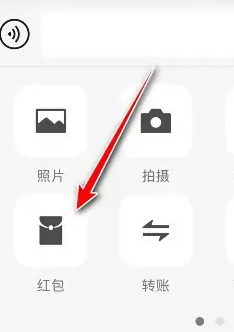是不是还有不少用户都碰到了PS如何把人物放到风景图片中?大家想要学习的话,就快来IE浏览器中文网,小编在这里为大家准备了PS将人物添加进风景图里方法,感兴趣的千万不要错过呦。
方法/步骤分享:
1打开PS。

2打开风景图片。

3拖入人物图片。

4点击左侧对象选择工具。

5使用选择工具框选人物。

6按ctrl+j复制选择的人物到新图层。

7关闭第二个图层显示。

8按下ctrl+T自由变换。

9调整人物大小,位置。

10导出图片即可。
PS相关攻略推荐:
PS闪退怎么办?闪退解决方法一览
PS怎么制作毛绒文字效果?制作毛绒文字效果指南
PS如何给文字添加阴影?

以上就是乐呵呵网小编今日为大家带来的PS将人物添加进风景图里方法,更多软件教程尽在IE浏览器中文网站!